BILDERWEITERUNG MIT DER PHOTOSHOP KI – SO VERBESSERST DU DIE QUALITÄT!
Hattest du auch schonmal diese unschönen Rastermuster in deinen Bildern, nachdem du diese mit der Photoshop KI, also dem generativen Füllen erweiterst hast? Dann habe ich hier einen Tipp für dich, welcher dir in Zukunft eine super Qualität liefert, wenn du doch mal mit der künstlichen Intelligenz deine Bilder erweitern musst oder möchtest.
Dabei ist das Plugin, welches wir nutzen, sogar kostenlos und kinderleicht zu bedienen!

Hier zeige ich dir in 8 Minuten, wie es geht:
Aber auch hier nochmal alle Schritte für dich:
1. Plugin installieren
Suche in deiner Creative Cloud unter „Stock & Marktplatz“ nach „piximperfect“ und lade & installiere dir das „PiXimperfect Compositioning“ Plugin herunter. Nach der Installation musst du Photoshop neu starten & normal wird es direkt in die Seitenleiste rechts hinzugefügt als neues Fenster. Falls nicht, gehe oben zu Plugins und dort auf das Plugin oder „Plugins durchsuchen“. Du musst dich einmalig registrieren, um das Plugin nutzen zu können, aber die kostenlose Version reicht für unsere Zwecke vollkommen aus.
2. Anwendung des Plugins
Anschließend nimmst du dein Bild, wählst den Bildausschnitt so, wie du es wünschst und lässt die Bereiche frei, die du normal mit der generativen Füllung gefüllt hättest. Das heißt diesmal bleiben wir oben auf Transparent, damit wir dieses weiß & graue Raster bekommen, welches uns zeigt, dass dieser Bereich transparent ist. Danach klicken wir auf das Plugin, dann auf „frei“ und wählen „High Res Gen-Fill“ aus. Dort haben wir nun 3 Auswahlmöglichkeiten, welche die Größe der erweiterten Bereiche zeigen. 250x250px ist das Kleinste, dauert am längsten, verbraucht am meisten Token, hat aber die beste Qualität, 500x500px ist entsprechend etwas „schlechter“, da größere Teile generiert werden und 1000x1000px geht am schnellsten, hat aber die „schlechteste“ Qualität. In dem Vergleich oben sieht du übrigens bei dem Nachher Bild eine Erweiterung mit 1000×1000 Pixeln. Also schlecht ist anders. Ich würde mich je nachdem, ob das Bild für mich, social Media oder Kunden ist für die schlechtere oder bessere Qualität entscheiden.
Dann klicken wir links darunter auf den Button mit dem transparenten Raster und das Plugin fängt an die einzelnen Teile von selbst hintereinander weg zu erweitern. Dabei passen die Teile meist echt perfekt zusammen und es ist nicht erkennbar. Manchmal muss man nachher mit dem Stempel etwas nachhelfen. Et voilà ! Dein Bild ist in maximaler Qualität erweitert!
3. Tipp & Hinweis
Manchmal stoppt der Prozess, dann einfach wieder auf den Button mit dem Transparenten Icon klicken und es wird weiter generiert. Außerdem werden die Dateien recht groß, da wir so viele generative Fill-Anfragen haben. Wenn du die Datei etwas verkleinern möchtest, kannst du die 2 ungenutzten Optionen Löschen in den einzelnen hinzugefügten Kästchen (es gibt ja immer 3 Optionen zum Auswählen).
Wenn du dir das Ganze lieber nochmal mit einem Beispiel anschauen magst, kannst du dir hier das YouTube-Video anschauen.
Wenn dir der Tipp gefallen hat, freue ich mich über einen Kommentar hier oder unter meinem YouTube-Video! Ohne Feedback weiß ich nicht, was euch gefällt und was nicht und wovon ihr mehr kostenlose Tipps möchtet. 🙂
Deine Sabrina
möchtest du lernen, wie du in Photoshop retuschieren kannst, ohne die KI nutzen zu müssen?
Ich zeige dir, was mit den verschiedenen Werkzeugen in Photoshop möglich ist.
-
![Fine Art Retusche in der Tierfotografie - Stand Mitte 2022 [Digital]](https://learn.sabrinatheden-tierfotografie.de/wp-content/uploads/2024/05/Fine-Art-Retusche-Gross-Ohne-Schatten-min-300x300.png)
-
![Grundretusche in der Tierfotografie - Stand Mitte 2022 [Digital]](https://learn.sabrinatheden-tierfotografie.de/wp-content/uploads/2024/05/Grundretusche-Mockup-Gross-Ohne-Schatten-min-300x300.png)
-
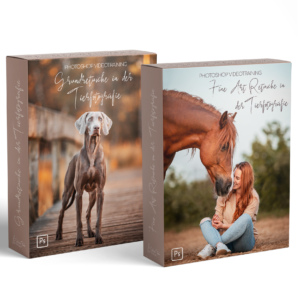 Produkt im AngebotRetusche Videotrainings BUNDLE – Stand Mitte 2022 [Digital]Bundlerabatt Ursprünglicher Preis war: 255,00 €222,00 €Aktueller Preis ist: 222,00 €.Enthält 19% MwSt.zzgl. Versand
Produkt im AngebotRetusche Videotrainings BUNDLE – Stand Mitte 2022 [Digital]Bundlerabatt Ursprünglicher Preis war: 255,00 €222,00 €Aktueller Preis ist: 222,00 €.Enthält 19% MwSt.zzgl. Versand
WEITERE ARTIKEL, DIE DIR GEFALLEN KÖNNTEN:
-
Warum du die Software deiner Kamera regelmäßig updaten solltest
Firmware-Updates bei Kameras: Was sie bringen und warum du sie nicht ignorieren solltest Hand aufs Herz: Wann hast du das letzte Mal die Software deiner Kamera geupdated? 👀 Wenn deine ehrliche Antwort: „Das geht ?!“ und „Joar, schon ziemlich lange her“ ist, keine Sorge: Du bist damit absolut nicht allein. Firmware-Updates gehören zu diesen Dingen, die…
-
Fotografieren im gegenlicht – so geht’s
Die häufigsten Fehler beim Fotografieren in der goldenen Stunde (und wie du sie vermeidest) Ich verstehe dich! Diese ganzen traumhaften Fotos in der goldenen Stunde mit diesem super schönen, warmen Licht… Ich liebe sie auch! Aber dann geht man selbst raus, hat die Kamera in der Hand und… irgendwie klappt das alles nicht. Alles sieht…
-
Meine Objektive für die Hundefotografie: Meine Erfahrungen als selbstständige Hundefotografin
Meine Objektive für die Hundefotografie: Meine Erfahrungen als selbstständige Hundefotografin Die wahrscheinlich am häufigsten gestellte Frage an mich als Fotografin lautet wohl: „Mit welcher Kamera oder welchen Objektiven arbeitest du?“ Ganz ehrlich? Manchmal nervt mich dieser starke Technik-Fokus ein bisschen. Denn das beste Equipment bringt dir nichts, wenn du nicht weißt, wie du es richtig einsetzt. Wissen,…
-
10 Tipps für Actionfotos von Hunden
Meine TOP 10 TIPPS für Actionfotos von deinem Hund Actionfotos sind einfach immer ein Hingucker! Zumindest, wenn sie richtig fotografiert wurden und auch die Augen scharf sind anstatt der Nase oder den Ohren. Die Bearbeitung lassen wir erst einmal außen vor und konzentrieren uns auf den fotografischen Teil. Hier kommen meine besten Tipps! In diesem…
-
Haargenaue Masken in Photoshop: So maskierst du Hunde perfekt aus
Haargenaue Masken in Photoshop: So maskierst du Hunde perfekt aus Haargenaue Masken sind einer der wichtigsten Bausteine in meiner Bildbearbeitung. Gerade bei Hundefotos machen sie den Unterschied zwischen einem „ganz okay“ bearbeiteten Bild und einem richtig sauberen, professionellen Ergebnis. In diesem Artikel zeige ich dir Schritt für Schritt, wie ich in Photoshop vorgehe, um wirklich…
-
MEINE 3 LIEBSTEN PHOTOSHOP-TECHNIKEN FÜR MAGISCHE HUNDEFOTOS
MEINE 3 LIEBSTEN PHOTOSHOP-TECHNIKEN FÜR MAGISCHE HUNDEFOTOS In diesem Blogpost möchte ich mit dir meine 3 liebsten Photoshop-Techniken teilen, die ich nutze, um meinen Bildern den Feinschliff und das “besondere Etwas zu verpassen. Man kann in Photoshop sehr viel machen und das alles wiederrum auf viele verschiedene Wege. Dies ist also nur mein Weg zum…












